- Funkcija samodejnega posodabljanja sistema Windows 10 upočasni internet, ker Microsoft uporablja računalnike svojih uporabnikov, da drugim uporabnikom zagotavlja posodobitve.
- Pasovno širino lahko začasno povečate tako, da sledite nekaj preprostim korakom iz tega članka.
- Za koristne tehnične vaje ter različne nasvete in trike si oglejte naše Odsek navodil.
- Oglejte si našoNetwork Hub za več odličnih vodnikov in drugih orodij za mreženje.

Ta programska oprema bo popravila pogoste napake računalnika, vas zaščitila pred izgubo datotek, zlonamerno programsko opremo, okvaro strojne opreme in optimizirala vaš računalnik za največjo zmogljivost. Zdaj odpravite težave z računalnikom in odstranite viruse v treh preprostih korakih:
- Prenesite orodje za popravilo računalnika Restoro ki je priložen patentiranim tehnologijam (patent na voljo tukaj).
- Kliknite Zaženite optično branje najti težave s sistemom Windows, ki bi lahko povzročale težave z računalnikom.
- Kliknite Popravi vse za odpravljanje težav, ki vplivajo na varnost in delovanje vašega računalnika
- Restoro je prenesel 0 bralci ta mesec.
Vsi uporabniki so bili žrtve počasna internetna hitrost v sistemu Windows 10 in kljub odpravljanju težav z usmerjevalnikom težave ni bilo mogoče rešiti.
Windows 10 je uporabil malo podatkov v omrežnih računalnikih, saj je uporabljal sistem enakovrednih računalnikov, da je posodobitve dostavil na veliko hitrejši način.
To pomeni, da je del pasovno širino dopolnjuje sistem za posodobitev P2P. Zato morajo uporabniki za povečanje hitrosti interneta v sistemu Windows 10 nekaj spremeniti v nastavitvah.
Naslednje metode bodo delovale tako v sistemu Windows 10 Home kot Windows 10 Pro.
Kako lahko povečam pasovno širino v sistemu Windows 10?
1. Izklopite dostavo posodobitev
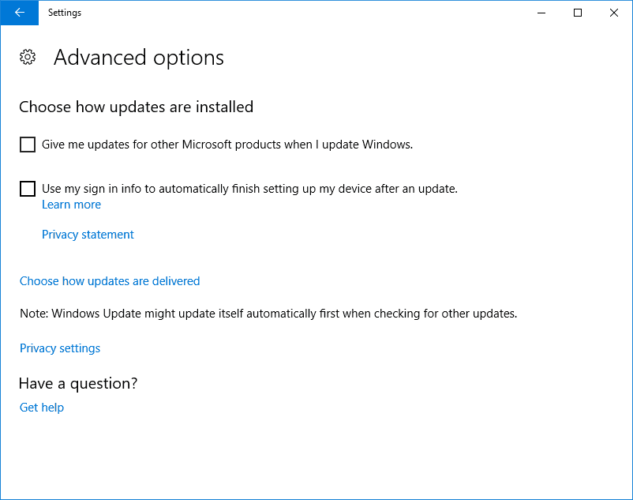
- Pojdi do Nastavitve.
- Pojdi do Nadgradnja & Varnost.
- Izberite Napredne možnosti.
- Izberite Dostava posodobitev.
- Ugasni preklop.
Vaš prenosnik bo uporabil vašo pasovno širino za dostavo Posodobitve sistema Windows 10 drugim uporabnikom v omrežju. Možnost dostave posodobitev je privzeto vklopljena v vseh različicah sistema Windows 10.
2. Izmerite svojo pasovno širino s PRTG Network Monitor

Preden začnete povečevati hitrost prenosa, najprej preverite povezavo glede razpoložljive pasovne širine. Tako boste dobili idejo o tem, kaj vam obljublja vaš ponudnik interneta in kaj bo prišlo do vašega doma.
Z vsestransko in zmogljivo programsko opremo PRTG Network Monitor pri Paesslerju lahko na primer spremljate razpoložljivost naprav, merite svojo pasovno širino ali analizirate podatkovni tok.
To je super orodje vam omogoča, da spremljate, kje v omrežje obstaja ozko grlo, da lahko rešite težave in prost gor pasovno širino. Prav tako prebere podatke o prometu iz vašega usmerjevalnika in rezultate prikaže v intuitivnem spletnem vmesniku.

PRTG Network Monitor
Znebite se težav s pasovno širino in spremljajte vse dejavnosti v svojem omrežju s PRTG Network Monitor.
Obiščite spletno mesto
3. Uredite nastavitev, imenovano Omeji nastavljive pasovne širine
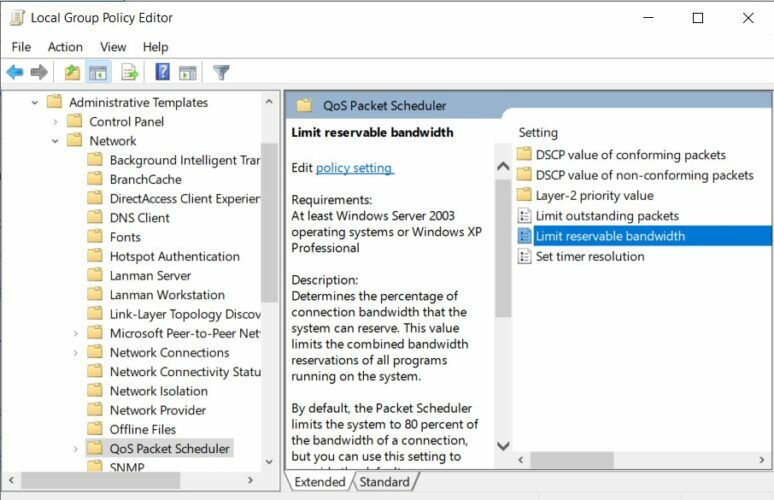
- Pritisnite tipko Tipka Windows + R..
- Tip gpedit.msc v Zaženi ukaz škatla.
- Odprite Urejevalnik pravilnikov lokalnih skupin.
- Pojdi do Konfiguracija računalnika.
- Pojdi do Upravne predloge.
- Dvokliknite Omrežje.
- Izberite QoS Načrtovalec paketov.
- Izberite Omejite rezervirano pasovno širino in odprite nastavitve.
- Kliknite na Omogočeno in nastavite pasovno širino na nižji odstotek.
Windows si rezervira določeno količino pasovne širine za kakovost storitve, ki vključuje posodobitve sistema Windows in druge programe, ki nenehno pošiljajo povratne informacije.
Vendar je treba opozoriti, da naj bi dodelitev ničelne pasovne širine QoS vplivala na postopek posodobitve in sčasoma ogrozila varnostno področje.
Iščete najboljše monitorje pasovne širine za Windows 10? Tu so naši najboljši izbori.
4. Izperite DNS in počistite začasne datoteke
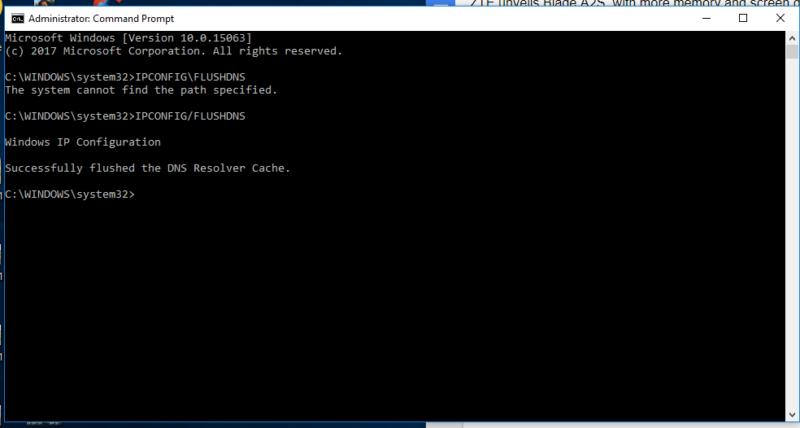
- Pritisnite tipko Tipka Win + X odpreti Ukazni poziv.
- Izberite Ukazni poziv (skrbnik).
- Tip IPCONFIG / FLUSHDNS in pritisnite Enter.
- Zaprite ukazni poziv in se vrnite na namizje.
- Pritisnite Windows + R in odprta Teči.
- Tip % TEMP% in pritisnite Enter.
- Izberitevse vsebine in z desno miškino tipko kliknite izbriši začasne datoteke.
Če imate dodatna vprašanja ali predloge, se obrnite na spodnji odsek za komentarje.
 Še vedno imate težave?Popravite jih s tem orodjem:
Še vedno imate težave?Popravite jih s tem orodjem:
- Prenesite to orodje za popravilo računalnika ocenjeno z odlično na TrustPilot.com (prenos se začne na tej strani).
- Kliknite Zaženite optično branje najti težave s sistemom Windows, ki bi lahko povzročale težave z računalnikom.
- Kliknite Popravi vse odpraviti težave s patentiranimi tehnologijami (Ekskluzivni popust za naše bralce).
Restoro je prenesel 0 bralci ta mesec.


![5 najboljših programov za prednostno določanje pasovne širine [nadzor kakovosti QOS]](/f/cee9ea5dba7b6b233c5fdeb821705f08.png?width=300&height=460)